Siri sur votre Mac
Vous pouvez activer Siri avec votre voix sur votre Mac mini et l’utiliser pour effectuer de nombreuses tâches. Par exemple, vous pouvez programmer des rendez-vous, modifier les préférences, obtenir des réponses, envoyer des messages, passer des appels et ajouter des éléments à votre calendrier. Siri peut vous donner des itinéraires (“Itinéraire maison à partir d'ici.“), vous fournir des informations (“Quelle est la hauteur du mont Whitney“), effectuer des tâches simples (“Créer une nouvelle liste de courses“), et bien plus encore.
Remarque : pour utiliser Siri, votre Mac doit être connecté à Internet. Siri n’est pas disponible dans toutes les langues et dans toutes les régions, et des fonctionnalités peuvent changer d’un endroit à un autre.
Important : le Mac mini ne possède pas de microphone intégré, vous devez connecter un micro externe (vendu séparément) pour utiliser Siri. Une fois le micro branché, sélectionnez-le dans les préférences Son (ouvrez « Préférences Système », cliquez sur Son, cliquez sur Entrée, puis sélectionnez votre microphone).
Activez Siri. Ouvrez « Préférences Système », cliquez sur Siri et définissez des options. Si vous avez activé Siri pendant la configuration, maintenez les touches Commande et Barre d’espace enfoncées pour ouvrir Siri. Vous pouvez également cliquer sur Siri dans « Préférences Système », puis sélectionner « Activer Demander à Siri ». Vous pouvez également définir d’autres options, telles que la langue, la voix à utiliser et l’affichage ou non de Siri dans la barre des menus.
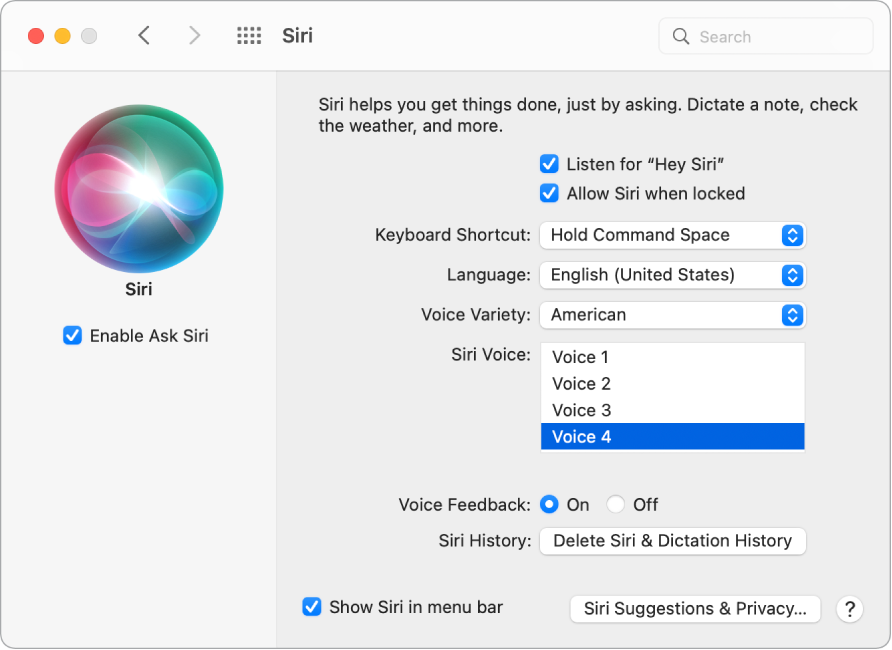
Activez Siri. Maintenez enfoncées les touches Commande + Barre d’espace et commencez à parler. Vous pouvez ajouter l’icône Siri à votre barre des menus en sélectionnant cette option dans la sous-fenêtre Siri des « Préférences Système ». Cliquez ensuite sur l’icône Siri ![]() pour utiliser Siri.
pour utiliser Siri.
Astuce : Pour en savoir plus sur d’autres moyens d’utiliser Siri, demandez « Que sais-tu faire » à tout moment ou consultez l’article Que puis-je demander à Siri ? de l’assistance Apple.
Écoutez de la musique. Dites simplement "Play some music" et Siri s’occupe du reste. Vous pouvez même dire à Siri, “Play the top song from March 1991“.
Faites glisser et déposez. Faites glisser et déposez des images et des emplacements de la fenêtre de Siri vers un e-mail, un message texte ou un document. Vous pouvez également copier et coller du texte.
Modifiez la voix. Cliquez sur Siri dans « Préférences Système », puis choisissez une option dans le menu « Voix de Siri ».
En savoir plus. Consultez l’article Utilisation de Siri sur votre Mac de l’assistance Apple.